온라인 무료포토샵 Photopea(포토피아)-다운로드, 설치없음
별도로 설치하거나 다운로드 없이 포토샵(Photoshop)의 거의 모든 기능을 동일하게 이용할 수 있는 웹 온라인 포토샵 사이트 포토피아(Photopea)를 소개해 드립니다.
1. 온라인 무료 포토샵 Photopea 소개
가끔씩 업무나 개인용도로 사진을 편집하거나 보정을 해야 될 때가 있습니다. 웹사이트나 어플 중에서도 다양한 편집프로그램들이 있지만, 그래도 이미지 편집프로그램의 대표격인 어도비 포토샵(Adpbe photoshop)만한 것이 없습니다.
하지만, 어도비 포토샵의 경우 다양한 기능을 지원하는 만큼 별도의 비용을 지불하고 프로그램을 구입해 사용해야 하기 때문에, 포토샵을 한번쯤 배워보고 싶은 사람이나 가끔 간단한 사진 편집만 사람에게는 조금 부담스러울 수 있습니다.


또한, 월정액제에 어도비 일러스트, 프리미어, 에프터 이펙트 등 다른 프로그램이 패키지로 묶여있는 경우가 많아서 선뜻 구매하기가 어려운 것이 사실입니다.
오늘 소개해드리는 사이트는 별도의 포토샵 다운로드나 설치없이 바로 웹에 접속해서 간편하게 이미지를 편집할 수 있는 Photopea(포토피아)라는 곳입니다.


2. 포토샵 무료 사이트 Photopea

포토피아는 별도의 설치나 다운로드가 필요없기 때문에 간단한게 링크를 클릭하여 Photopea홈페이지(www.photopea.com/)에 접속해 주세요. 아래의 화면처럼 포토샵과 같은 화면이 표시됩니다.
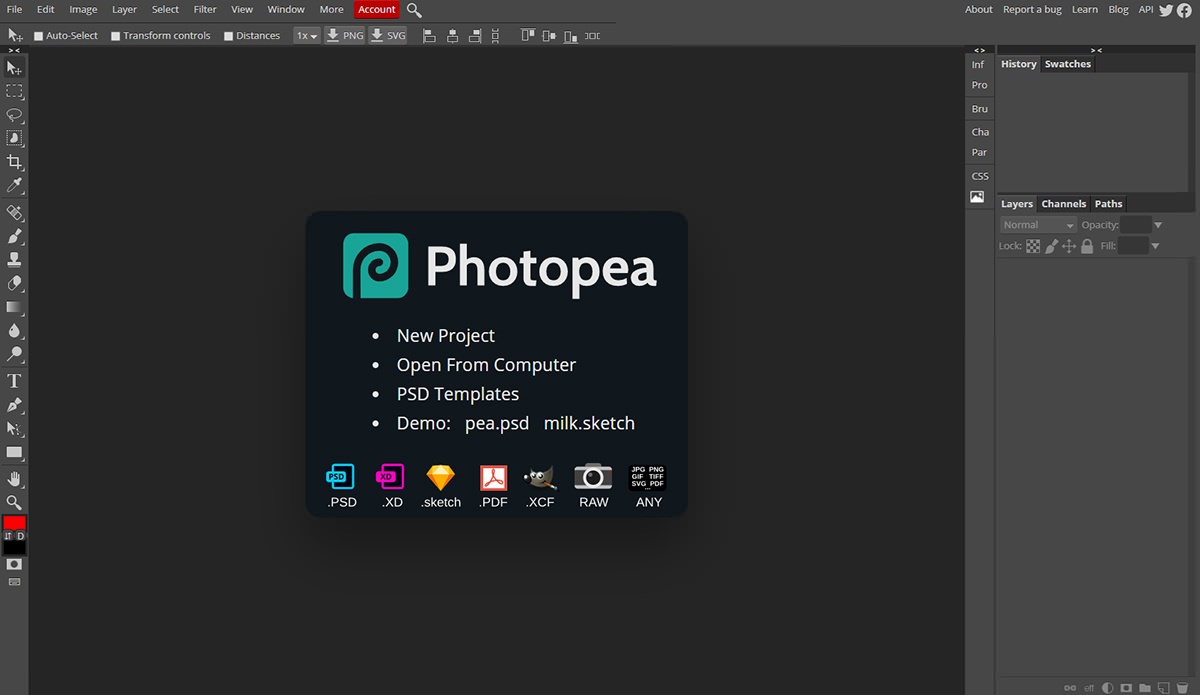
1) 포토샵 무료 사이트 Photopea 한국어 설정하기
Photopea를 처음 접속하면 영어로 설정되어 있어서 불편하실 수 있는데, 간단하게 한글로 바꿀 수 있는 기능이 있습니다. 상단 메뉴 중 More - Language - 한국어를 클릭하면 메뉴가 모두 한국어로 번역되어서 표시됩니다.
번역기를 쓴거라 가끔 단어나 말이 맞지 않는 경우도 있지만, 포토샵 기능을 사용하는 데에는 전혀 무리가 없습니다.
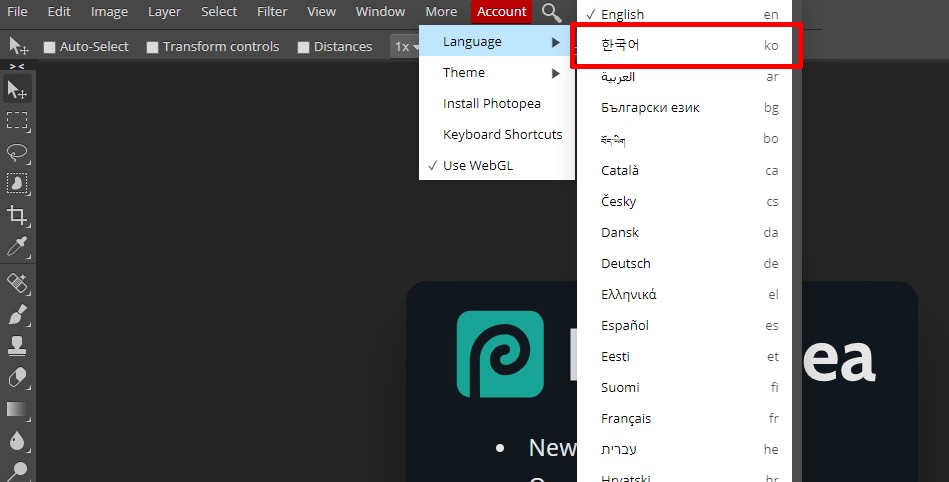

2) 포토샵과 거의 일치하는 포토피아 메뉴와 기능
수많은 이미지 편집 프로그램들을 봤었지만, 그 중 포토샵과 가장 싱크로율이 높은 게 바로 Photopea가 아닐까 싶습니다. Photopea편집툴(왼쪽)과 Photoshop편집툴(오른쪽)의 팔레트 모양을 비교해 봤는데 약간의 모양만 다를 뿐 거의 흡사한 것을 확인할 수 있습니다.

3) 온라인 무료 포토샵 Photopea 이미지 열기
이미지파일을 가져오는 방법은 2가지가 있습니다. 파일 - 열기 메뉴에서 이미지 파일을 클릭해서 열거나, 이미지 파일을 Photopea 화면에 바로 드래그에서 옮겨와도 됩니다.

4) 온라인 무료 포토샵 Photopea 이미지 자르기
포토샵에서 많이 쓰는 기능들을 알려드리면서 Photopea의 기능을 테스트해보도록 하겠습니다. 왼쪽 팔레트 창에서 자르기 도구를 선택합니다.

자르고 싶은 부분을 클릭한 뒤 드래그하면 검은색 선으로 사각모양이 만들어지는 것을 볼 수 있습니다. 그 다음 엔터를 치면 이미지가 깔끔하게 잘린 것을 확인할 수 있습니다.


5) 온라인 무료 포토샵 Photopea 이미지 색깔 조정
이미지의 색깔을 변경하고 싶을 때는 이미지 - 조정 메뉴로 들어가면 밝기와 대비, 채도, 색조 등을 원하는 대로 조정할 수 가 있습니다. 색깔 조정을 한 번 테스트해보겠습니다.

색깔 조정 창이 뜨면 빨간색, 초록색, 파란색 바를 자유롭게 움직여 보세요.

만약 이미지의 색깔이 바뀌지 않는다면, 미리보기 설정이 해제되어 있을 수 있으니 미리보기를 클릭해 주시면 바를 움직일 때마다 색깔이 바뀌는 것을 확인할 수 있습니다.
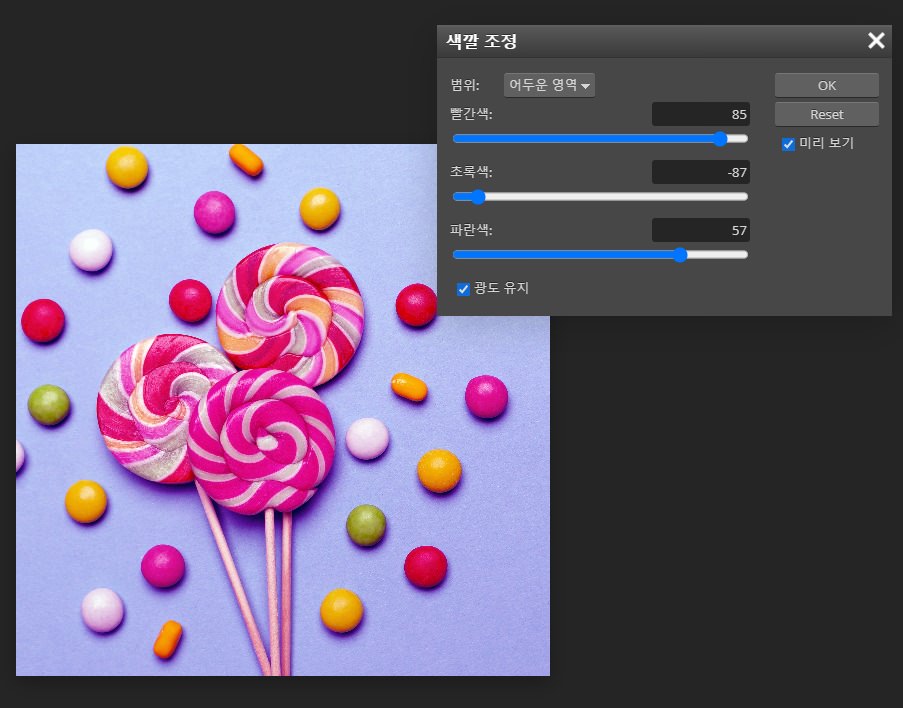
6) 온라인 무료 포토샵 Photopea 이미지 가우스 흐림효과
Photopea의 메뉴 중 필터 메뉴를 보면 포토샵 메뉴와 동일하게 모자이크나 노이즈, 흐림효과 등 다양한 필터효과를 적용할 수 있습니다. 가우스 흐림효과는 마치 김서림이나 안개가 낀 듯 이미지를 흐리게 만들어주는 효과입니다.

가우스 흐림 효과에서 반지름 바를 움직여보면서 흐림의 정도를 설정할 수 있습니다. 이런 효과는 보통 피사체나 이미지를 강조하고, 배경을 흐리게 할 때도 유용하게 사용할 수 있습니다.

7) 온라인 무료 포토샵 Photopea 저장하기
Photopea에서 파일을 저장하는 방법은 간단합니다. 다른 편집프로그램과 마찬가지로 파일 - 저장을 이용하거나 포토샵 확장자인 PSD파일로도 저장이 가능합니다.
내보내기 형식을 선택하면 PNG, JPG, SVG, GIF, PDF, WEBP, BMP 등 많이 사용하는 이미지 형식들을 다 갖추고 있습니다.

3. Photopea 평가
포토샵을 사용하는 사람으로서 Photopea에 대한 평을 하자면, 만약 외부에서 포토샵이 필요한데 컴퓨터에 포토샵이 설치되어 있지 않아도 대체 가능할 정도입니다.
이런 분들에게는 정말 필요하고 추천할만 한 사이트라고 말씀드리고 싶네요.
1. 간단한 포토샵 기능만 사용하는 사람
2. 평소 포토샵을 사용하지만, 컴퓨터에 포토샵이 설치되어 있지 않을 때
3. 포토샵을 가끔만 사용하는 사람
사용하면서 굳이 단점을 꼽자면, 웹 기반의 사이트다 보니 용량이 큰 이미지를 편집하거나, 인터넷이 느린 곳에서는 버벅이는 현상이 생길 수 있다는 점입니다. 전문적으로 사용하기에는 조금 어려운 면이 있지만, 일반적인 이미지 편집에는 정말 좋습니다.
다운로드나 설치 필요없이 바로 접속해서 온라인 무료 포토샵사이트 Photopea, 포토샵 찾는 분들이라면 한 번쯤 꼭 사용해 보셨으면 합니다.
'IT·프로그램정보' 카테고리의 다른 글
| 칼무리 다운로드 사용법 - 강력한 컴퓨터 화면 캡쳐 프로그램(Kalmuri) (0) | 2021.10.20 |
|---|---|
| 사이툴 한글판 무료 다운로드 설치방법 [PaintTool SAI] (2) | 2021.08.23 |
| ezPDF Editor 3.0 다운로드 (PDF편집,변환을 쉽게) (2) | 2020.10.28 |
| 깔끔한 무료 PPT 템플릿 사이트 총모음 (0) | 2020.10.10 |
| 동영상 GIF 변환 쉬운방법 (다운로드없이 바로 가능) (2) | 2020.10.06 |



